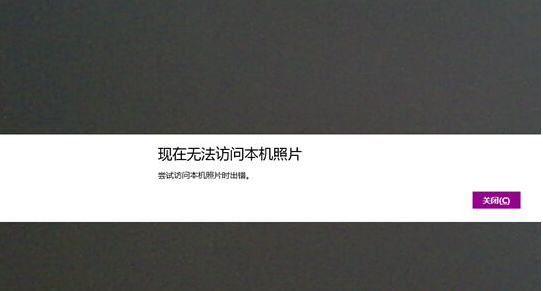Win8.1相机访问不了本机照片怎么办?
发表时间:2015-10-06 15:37 浏览:次
现在市场上的电脑都会自带摄像头,满足用户视频聊天的需求。在Win8.1的电脑系统中也自带了一个相机应用。通过这个相机应用,我们除了可以直接打开相机,还能通过摄像头访问到电脑中的相册。最近有用户老是在反映:他们的Win8.1 相机应用打不开Win8.1照片,并出现系统提示无法访问本电脑的照片。遇到这种情况,用户该如何来处理呢?今天小编就来给大家讲讲,有兴趣的用户也可以来看看U当家这款软件是
如何制作启动盘的。
第一种方法:
首先我们需要重新建立一个帐户,然后使用新建帐户登录,具体的操作方法如下:
按WIN+C ,然后点击“设置”,再点击“更改电脑设置”,找到“帐户”,接着是“其他帐户”最后“添加帐户”;
第二种方法:
首先我们需要打开文件资源管理器,右键单击“图片”文件夹,切换到“安全”选项卡,点击“编辑”,然后添加“everyone”用户,设置权限为“完全控制”。
第三种方法:
如果C:\Users\用户名\Pictures\本机照片\能正常被“照相机”应用访问,那么就可能是“Camera”应用的配置文件出现了问题。删除“C:\Users\用户名\AppData\Local\Packages\Microsoft.MoCamera_cw5n1h2txyewy”下的所有文件夹,然后再次启动照相机应用。
上文就是Win8.1相机访问不了本机照片的解决方法了,按照上面的三种方法设置好了以后,就可以直接从相机进入存放相片的文件夹了,有遇到类似问题的用户可以来看看哦。